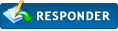|
Seleccionar todas as imagens no Word
|
|
13-03-2011, 01:15
(Esta mensagem foi modificada pela última vez a: 13-03-2011 01:16 por Ana Pereira.)
Mensagem: #1
|
|||
|
|||
|
Sabendo que é possível seleccionar todo o texto com formato semelhante esperaria que fosse possível seleccionar todos os objectos do mesmo tipo, neste caso as imagens. Ora de forma automática não existe essa possibilidade, que eu saiba.
Imaginem um livro com 300 páginas, com uma imagem por página - acreditem já o fiz - que a certa altura perto da data de edição necessita de redimensionar todas as imagens diminuindo para 75% das suas dimensões. Pois tive de ir uma a uma e depois ainda repaginar. Algum expert sabe uma forma de fazer este processo de modo mais expedita? Uma macro...ou algo assim. |
|||
|
13-03-2011, 23:49
Mensagem: #2
|
|||
|
|||
|
RE: Seleccionar todas as imagens no Word
Olá Ana,
Aplicando um estilo a uma imagem, depois é so seleccionar os mesmos elementos com esse estilo. Será isto que pretendes? ---------------- CTO ------ ![[Imagem: pplware_cto.fw_.png]](http://pplware.sapo.pt/wp-content/uploads/2014/01/pplware_cto.fw_.png)
|
|||
|
14-03-2011, 01:24
Mensagem: #3
|
|||
|
|||
|
RE: Seleccionar todas as imagens no Word
Normalmente a imagem fica com o estilo do texto normal. Se seleccionar uma e pedir para seleccionar tudo o que tenha o mesmo estilo aparece seleccionado todo o texto.
Talvez resulte se, pensando com antecedencia, aplicar sempre um estilo diferente às imagens, até criando um estilo personalizado. Mas se quiser fazer isso agora num trabalho garnde que já tem as imagens inseridas? |
|||
|
15-03-2011, 00:17
Mensagem: #4
|
|||
|
|||
|
RE: Seleccionar todas as imagens no Word
Se o teu problema for a compressão, o Word tem uma opção que te permite aplicá-la apenas à imagem corrente ou a todas. Mas isso é compressão de resolução e não redimensionamento do espaço ocupado na página, para esse problema confesso que não tenho solução imediata...
Redes e Servidores - Tendências e tecnologias de redes e servidores O Útero Trémulo - Gestação de ideias para um mundo melhor 
|
|||
|
15-03-2011, 01:30
Mensagem: #5
|
|||
|
|||
|
Se for um formato de word 2007 (docx) o melhor que tens a fazer é criar uma copia do ficheiro, mudar a extensão para zip, extrair o conteúdo e ir a uma pasta que tem as imagens armazenadas. A partir daí é arranjar uma aplicação que faça a redução das imagens (não faço ideia de qual seja), gravas as imagens com o mesmo nome que tinham antes, na mesma pasta, fazes um zip e mudas a extensão para docx. Abres em word.
|
|||
|
15-03-2011, 11:05
Mensagem: #6
|
|||
|
|||
RE: Seleccionar todas as imagens no Word
(15-03-2011 01:30)legocorp Escreveu: Se for um formato de word 2007 (docx) o melhor que tens a fazer é criar uma copia do ficheiro, mudar a extensão para zip, extrair o conteúdo e ir a uma pasta que tem as imagens armazenadas. A partir daí é arranjar uma aplicação que faça a redução das imagens (não faço ideia de qual seja), gravas as imagens com o mesmo nome que tinham antes, na mesma pasta, fazes um zip e mudas a extensão para docx. Abres em word. Explica lá melhor isso... Aldrabar o sistema e "converter" um .doc num .zip é um truque que é útil para, como dizes e bem, isolar todas as imagens automaticamente na directoria "nome do ficheiro\word\media". Reduzir o seu tamanho é tarefa simples com o IrfanView ou algo semelhante. Onde o teu método falha é no último passo; quando comprimes as imagens, os .xml, etc o compressor (WinRar ou Winzip, etc) cria-te inevitalmente um ficheiro binário que o Word jamais conseguirá abrir. Redes e Servidores - Tendências e tecnologias de redes e servidores O Útero Trémulo - Gestação de ideias para um mundo melhor 
|
|||
|
18-03-2011, 23:17
Mensagem: #7
|
|||
|
|||
|
RE: Seleccionar todas as imagens no Word
Trimegisto, faltou-me explicar uma coisa. Depois de teres trabalhado com as imagens, pegas no ficheiro original, mudas a extensão para zip, abres no winrar ou winzip, substituis as imagens que lá estão pelas novas e voltas a mudar o nome para docx.
|
|||
|
23-03-2011, 17:55
Mensagem: #8
|
|||
|
|||
|
RE: Seleccionar todas as imagens no Word
Ok, assim já me convences...

Redes e Servidores - Tendências e tecnologias de redes e servidores O Útero Trémulo - Gestação de ideias para um mundo melhor 
|
|||
|
29-05-2012, 08:44
Mensagem: #9
|
|||
|
|||
|
RE: Seleccionar todas as imagens no Word
O Word 2007 faz isso facilmente. Abra o arquivo .docx que pretendes reduzir o tamanho, clique com a destra do rato em qualquer imagem que exista, vá em Formatar Imagem > subcaixa 'Imagem' > 'Compactar...' > 'Todas as imagens do documento' > 'Alterar resolução'. Se preferires redução extrema clica em Web/Tela; se quiseres redução para impressão, clica em "Impressão". Pode deixar marcados "compactar imagens" e "Excluir áreas cortadas da imagem". Pronto, seu arquivo poderá ser reduzido em até 98% com qualidade de impressão. Um que fiz caiu de 181 mb para 4,29 mb para impressão e somente 1,14 mb para web/tela. Abraços brasilianos.
|
|||
|
« Mais Antigo | Mais Recente »
|
Utilizadores a ver este tópico: 1 Visitante(s)